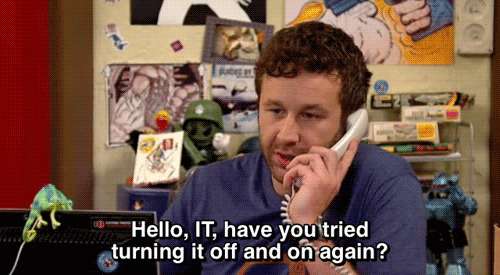มันน่าหงุดหงิดเมื่อหน้าเว็บไม่โหลด การเชื่อมต่อซอฟต์แวร์หรือเว็บไซต์ของคุณอาจทำให้เกิดปัญหา ต่อไปนี้เป็นวิธีแก้ปัญหาและเข้าถึงเว็บไซต์แม้ว่าจะขัดข้องก็ตาม
ตรวจสอบการเชื่อมต่อเครือข่ายของคุณ
ขั้นแรกตรวจสอบการเชื่อมต่อเครือข่ายของคุณ การเชื่อมต่อไร้สายอาจไม่สม่ำเสมอและหลุดออกได้ตลอดเวลาดังนั้นตรวจสอบให้แน่ใจว่าคุณเชื่อมต่อกับเครือข่ายที่ถูกต้อง วิธีง่ายๆในการทดสอบนี้คือเข้าไปที่เว็บไซต์ยอดนิยมเช่น Google หรือ เฟสบุ๊ค . หากไซต์โหลดแสดงว่าคุณเชื่อมต่อแล้ว!
หากไซต์ไม่โหลดตรวจสอบว่าอุปกรณ์ของคุณไม่ได้อยู่ในนั้น โหมดเครื่องบิน . บนสมาร์ทโฟนแท็บเล็ตและคอมพิวเตอร์เดสก์ท็อปและแล็ปท็อป Windows จำนวนมากคุณสามารถปิดใช้งานการสื่อสารทั้งหมดได้ แล็ปท็อป Windows บางรุ่นยังมีปุ่มโหมดเครื่องบินโดยเฉพาะซึ่งคุณสามารถกดได้โดยไม่ได้ตั้งใจ ดังนั้นตรวจสอบการตั้งค่าอุปกรณ์ของคุณอีกครั้งในกรณี
หากคุณไม่สามารถเข้าถึงเว็บไซต์ใด ๆ ตรวจสอบให้แน่ใจว่าคอมพิวเตอร์ของคุณเชื่อมต่อกับเครือข่ายของคุณ ตรวจสอบการตั้งค่า Wi-Fi ของคุณหรือหากคุณใช้การเชื่อมต่อแบบใช้สายตรวจสอบให้แน่ใจว่าสายอีเทอร์เน็ตของคุณไม่หลุดออก หากคุณมั่นใจว่าเชื่อมต่อกับเครือข่ายท้องถิ่นของคุณอาจเป็นเพราะการเชื่อมต่ออินเทอร์เน็ตของคุณทำให้เกิดปัญหา
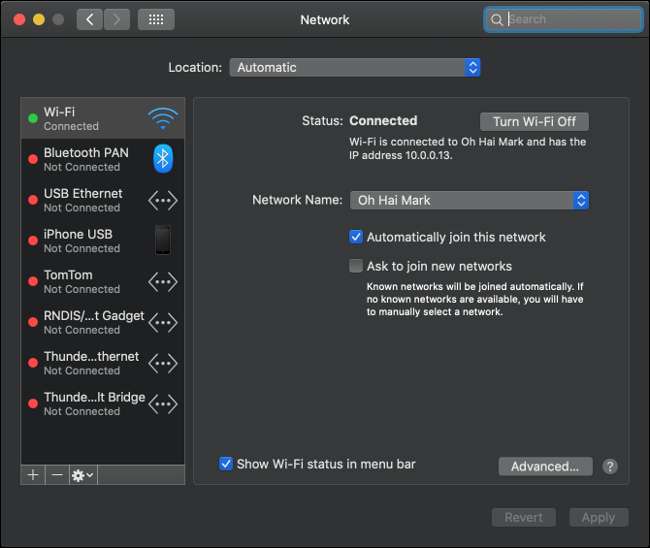
วิธีที่ดีที่สุดในการตรวจสอบคือดูไฟที่เราเตอร์หรือโมเด็มของคุณ เราเตอร์ทุกตัวมีความแตกต่างกัน แต่ส่วนใหญ่จะมีไฟแสดงสถานะการเชื่อมต่อที่ชัดเจน หากไฟข้างสัญลักษณ์อินเทอร์เน็ตเป็นสีแดงหรือสีส้มแสดงว่าคุณไม่ได้เชื่อมต่อกับอินเทอร์เน็ต
ในหลายกรณี, รีบูตเราเตอร์และโมเด็มของคุณ อาจแก้ปัญหาได้ ในการดำเนินการดังกล่าวให้ถอดปลั๊กโมเด็มและเราเตอร์รอ 10 วินาทีเสียบกลับเข้าไปใหม่แล้วลองใช้เว็บไซต์อีกครั้ง
หากปัญหายังคงมีอยู่คุณสามารถเชื่อมต่อกับฮาร์ดแวร์เครือข่ายท้องถิ่นของคุณเพื่อรับข้อมูลเพิ่มเติม เราเตอร์แบบดั้งเดิมมีแผงผู้ดูแลระบบที่คุณสามารถเข้าถึงได้ผ่านเว็บเบราว์เซอร์ของคุณ โดยปกติคุณจะพบที่อยู่เว็บที่พิมพ์อยู่ด้านข้างของฮาร์ดแวร์เครือข่ายพร้อมด้วยชื่อผู้ใช้และรหัสผ่านเริ่มต้น โดยปกติจะเป็น 192.168.0.1 หรือ 10.0.0.1 หากคุณมีระบบเราเตอร์แบบตาข่ายที่อาศัยแอปบนอุปกรณ์เคลื่อนที่ให้เปิดแอปแทน
เราเตอร์ส่วนใหญ่ให้ข้อมูลเกี่ยวกับสถานะการเชื่อมต่อของคุณ หากคุณไม่สามารถเชื่อมต่ออินเทอร์เน็ตคุณอาจได้รับข้อมูลเพิ่มเติมหรือแม้แต่รหัสข้อผิดพลาด จากนั้นคุณสามารถจดบันทึกข้อผิดพลาดและติดต่อผู้ให้บริการของคุณเพื่อพยายามแก้ไขปัญหา
ค้นคว้าข้อความแสดงข้อผิดพลาดในเบราว์เซอร์ของคุณ
ข้อความแสดงข้อผิดพลาดมีประโยชน์เพราะจะแจ้งให้คุณทราบว่าเกิดอะไรขึ้น คุณสามารถใช้ข้อมูลนี้เพื่อลองแก้ไขปัญหาหรืออย่างน้อยก็ขจัดปัญหาเกี่ยวกับฮาร์ดแวร์หรือซอฟต์แวร์ของคุณ ข้อผิดพลาดที่คุณพบบ่อยที่สุด ได้แก่ :
- 403 ต้องห้าม: คุณไม่ได้รับอนุญาตให้เข้าถึงหน้านี้ ตรวจสอบที่อยู่และลองอีกครั้ง
- ไม่พบหน้า 404: เพจที่คุณพยายามเข้าถึงไม่มีอยู่แล้ว ตรวจสอบที่อยู่และลองอีกครั้ง ซึ่งอาจหมายถึงผู้ดูแลเว็บได้ย้ายเพจหรือมีบางอย่างเสีย
- 500 ข้อผิดพลาดภายในเซิร์ฟเวอร์: มีปัญหากับเซิร์ฟเวอร์ที่โฮสต์เว็บไซต์ นี่ไม่ใช่สิ่งที่คุณสามารถแก้ไขได้ดังนั้นโปรดลองอีกครั้งในภายหลัง
เช็คเอาท์ ข้อความแสดงข้อผิดพลาดอื่น ๆ ของเว็บไซต์เหล่านี้หมายถึงอะไรโดยละเอียด และคุณจะแก้ไขได้อย่างไร
ปิดใช้งานซอฟต์แวร์ที่อาจรบกวน
ตัวบล็อกโฆษณาคือส่วนขยายของเบราว์เซอร์ที่มักรบกวนการแสดงผลเว็บไซต์ หากคุณใช้ส่วนขยายเหล่านี้ให้ลองปิดการใช้งานในเบราว์เซอร์ของคุณแล้วโหลดเว็บไซต์ซ้ำ หากวิธีนี้ช่วยแก้ปัญหาได้คุณอาจต้องการเพิ่มเว็บไซต์ลงในรายการที่อนุญาตพิเศษของ adblocker เพื่อที่จะได้ไม่บล็อกเว็บไซต์ในอนาคต
ซอฟต์แวร์ความปลอดภัยบางตัวอาจรบกวนการเชื่อมต่ออินเทอร์เน็ตของคอมพิวเตอร์ของคุณ ซึ่งรวมถึงโปรแกรมป้องกันไวรัสป้องกันมัลแวร์และไฟร์วอลล์รวมถึงแอปของบุคคลที่สามเช่น NetLimiter (Windows) และ Snitch น้อย (Mac) หากคุณเรียกใช้แอปพลิเคชันเหล่านี้ให้ปิดใช้งานชั่วคราวหรือตรวจสอบรายการบล็อกของคุณจากนั้นลองโหลดหน้านี้ซ้ำ
นอกจากนี้ยังเป็นความคิดที่ดีที่จะ สแกนหามัลแวร์ เป็นประจำ มัลแวร์บางตัว (โดยเฉพาะ ransomware ) ป้องกันไม่ให้คอมพิวเตอร์ของคุณเข้าถึงอินเทอร์เน็ต คุณอาจมีปัญหากับเว็บไซต์หลายแห่งหากเป็นกรณีนี้
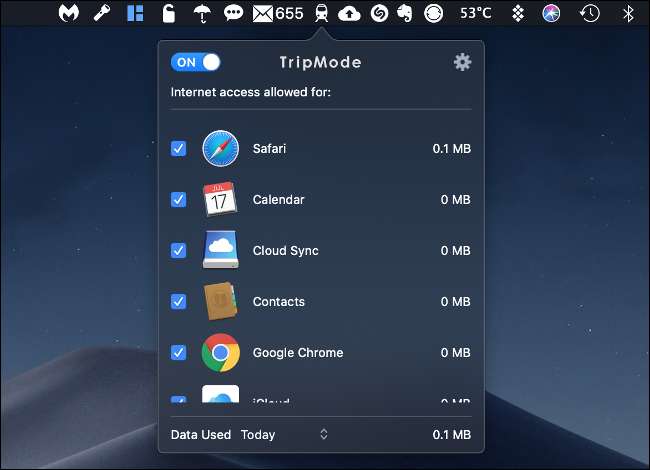
แอพบางตัวยังบล็อกการเข้าถึงอินเทอร์เน็ต ตัวอย่างเช่น, TripMode เป็นแอปสำหรับ Windows และ Mac ที่ป้องกันไม่ให้ซอฟต์แวร์ภายในเครื่องเข้าถึงอินเทอร์เน็ตเมื่อเชื่อมต่อกับอุปกรณ์เคลื่อนที่เพื่อบันทึกข้อมูล มันใช้รายการที่อนุญาตพิเศษของแอพดังนั้นทุกอย่างจะถูกบล็อกโดยค่าเริ่มต้น
หากคุณใช้ TripMode (หรือสิ่งที่คล้ายกัน) อย่าลืมเปิดใช้งานการเข้าถึงที่เกี่ยวข้อง เช่นเดียวกับแอปที่เพิ่มประสิทธิภาพการทำงานบางอย่างเช่น ตุรกีเย็น .
ลองใช้เบราว์เซอร์อื่น
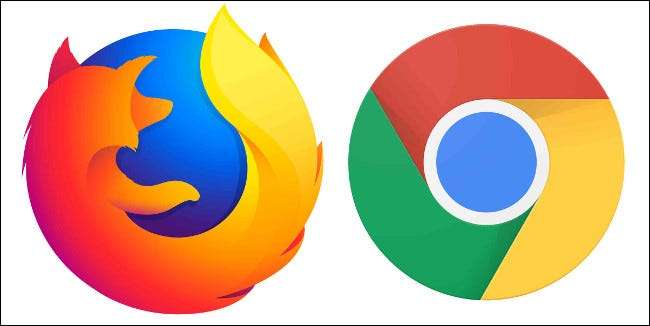
บางเว็บไซต์ไม่เข้ากับบางเบราว์เซอร์ กรณีนี้มักเกิดขึ้นหากคุณใช้เบราว์เซอร์ที่มีส่วนแบ่งการตลาดน้อยเช่น Safari หรือ Edge การติดตั้งเบราว์เซอร์หลาย ๆ ตัวเป็นความคิดที่ดีเสมอ Google Chrome และ Mozilla Firefox เป็นตัวเลือกที่ดีเพราะทั้งคู่มีส่วนแบ่งการตลาดที่กว้างขวาง
หากคุณพยายามโหลดเว็บไซต์และคุณเห็นหน้าจอว่างเปล่าแสดงว่าเบราว์เซอร์ของคุณอาจเป็นปัญหา ลองเปลี่ยนเบราว์เซอร์ในครั้งถัดไปที่คุณพบพฤติกรรมที่ไม่คาดคิดในเว็บแอปการเลื่อนที่ไม่สอดคล้องกันหรือองค์ประกอบที่แสดงไม่ถูกต้อง
หากเว็บไซต์ที่คุณต้องการเข้าถึงนั้นเก่ามากคุณอาจต้องการดูว่าเปิดขึ้นมาหรือไม่ Internet Explorer .
ตรวจสอบ DNS ของคุณ
ระบบชื่อโดเมน (DNS) ทำหน้าที่เหมือนสมุดที่อยู่ ตรงกับชื่อโดเมน (เช่น google.com) กับที่อยู่ IP (เช่น 1.2.3.4) หากเซิร์ฟเวอร์ DNS ของคุณช้าหรือประสบปัญหาคุณจะไม่สามารถเข้าถึงบางเว็บไซต์ได้
การเปลี่ยนเซิร์ฟเวอร์ DNS อาจทำให้การเชื่อมต่อเร็วขึ้น หากคุณใช้เซิร์ฟเวอร์เช่นที่ Google ให้บริการ (8.8.8.8 และ 8.8.4.4) และ Cloudflare (1.1.1.1) เซิร์ฟเวอร์เหล่านี้จะเร็วกว่าที่ให้บริการโดยผู้ให้บริการของคุณอย่างแน่นอน
คุณสามารถเปลี่ยนเซิร์ฟเวอร์ DNS ของคุณในแต่ละอุปกรณ์หรือบนฮาร์ดแวร์เครือข่ายของคุณ หากคุณเลือกอย่างหลังจะมีผลกับทุกอุปกรณ์ที่เชื่อมต่อกับเครือข่ายของคุณ เช็คเอาท์ บทความนี้ เพื่อเรียนรู้วิธีเปลี่ยนเซิร์ฟเวอร์ DNS ของคุณบนอุปกรณ์ใด ๆ เซิร์ฟเวอร์ DNS ใดที่คุณเลือกส่วนใหญ่ขึ้นอยู่กับตำแหน่งของคุณ คุณสามารถไป ที่นี่ เพื่อค้นหาว่าเซิร์ฟเวอร์ DNS ใดที่เร็วที่สุดในพื้นที่ของคุณ
รีสตาร์ทคอมพิวเตอร์ของคุณ
หากคุณรีสตาร์ทฮาร์ดแวร์ภายในเครื่องจะสามารถแก้ไขปัญหาต่างๆได้รวมถึงปัญหาเครือข่าย เมื่อคุณรีสตาร์ทคอมพิวเตอร์เครื่องจะรีเซ็ตการเชื่อมต่อเครือข่ายและซอฟต์แวร์ใด ๆ ที่อาจขัดข้องและทำให้เกิดปัญหา
และนี่จะเป็นคำแนะนำในการแก้ปัญหาหรือไม่หากเราไม่แนะนำให้ปิดและเปิดใหม่อีกครั้ง
ลองใช้อุปกรณ์อื่น
พยายามเข้าถึงเว็บไซต์บนอุปกรณ์อื่นที่เชื่อมต่อกับเครือข่ายอื่น อุปกรณ์เคลื่อนที่ที่เชื่อมต่อกับการเชื่อมต่อเซลลูลาร์เท่านั้นเป็นตัวเลือกที่ยอดเยี่ยม
คุณยังสามารถลองเชื่อมต่อกับไซต์ได้หากอุปกรณ์เคลื่อนที่ของคุณอยู่ในเครือข่ายเดียวกัน ขึ้นอยู่กับผลลัพธ์ซึ่งสามารถช่วยคุณแยกปัญหาว่าเป็นปัญหาเครือข่ายท้องถิ่นหรือปัญหาคอมพิวเตอร์
หน้าเว็บลงหรือไม่?
บางครั้งเว็บไซต์ก็ใช้งานไม่ได้ คุณจะไม่เห็นข้อความแสดงข้อผิดพลาดเสมอไปเช่นกัน ในบางกรณีหน้าจะโหลดตลอดไป หากเป็นกรณีนี้ให้ไปที่เว็บไซต์ใดเว็บไซต์หนึ่งต่อไปนี้:
พิมพ์หรือวางที่อยู่เว็บที่คุณพยายามเข้าถึงในช่องที่เกี่ยวข้องและทำการทดสอบ หากเว็บไซต์ไม่สามารถใช้งานได้สำหรับทุกคนคุณก็ทำอะไรไม่ได้นอกจากลองอีกครั้งในภายหลัง
หากเว็บไซต์ไม่ล่มสำหรับคนอื่นปัญหาน่าจะอยู่ที่คุณ
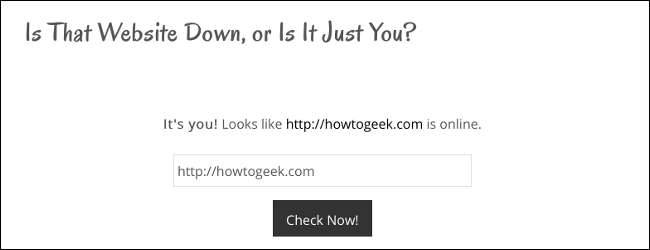
เข้าถึงเวอร์ชันแคชของเว็บไซต์
หากเว็บไซต์ไม่ทำงานหรือคุณได้ลองทุกอย่างเพื่อเข้าถึงแล้วคุณอาจต้องการ พยายามเข้าถึงไซต์เวอร์ชันแคช . เว็บไซต์เวอร์ชันแคชคือสแนปชอตของเว็บไซต์ที่เก็บไว้ในเซิร์ฟเวอร์อื่น Google เป็นแหล่งข้อมูลที่ดีที่สุดสำหรับเว็บไซต์เวอร์ชันแคชเนื่องจากเครื่องมือค้นหาจัดทำดัชนีเว็บไซต์มากกว่าเว็บไซต์อื่น ๆ
มุ่งหน้าไปที่ ค้นหา Google วางหรือพิมพ์ URL ของเว็บไซต์ลงในช่องค้นหาจากนั้นกดค้นหา เว็บไซต์ควรอยู่ที่ด้านบนสุดของผลการค้นหา ถัดจากที่อยู่เว็บคือลูกศรขนาดเล็กที่หันลง คลิกแล้วคลิก“ แคช”
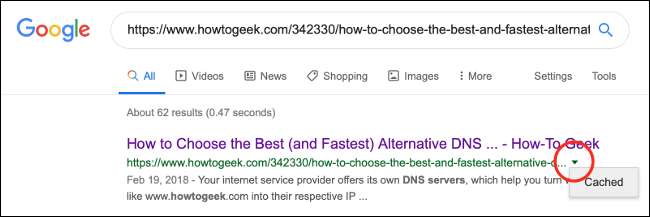
ซึ่งจะนำคุณไปสู่เว็บไซต์เวอร์ชันแคช ที่ด้านบนของหน้าคุณจะเห็นเวลาที่ถ่ายสแนปชอต หากคุณคลิกลิงก์ใด ๆ ในหน้านี้คุณจะออกจากเว็บไซต์เวอร์ชันแคช คุณต้องเข้าถึงเวอร์ชันแคชของแต่ละหน้าที่คุณต้องการดูในลักษณะเดียวกัน
หากคุณไม่เห็นปุ่ม“ แคช” แสดงว่า Google ไม่ได้จัดทำดัชนีเว็บไซต์นั้น
ฟื้นเว็บไซต์ที่ตายแล้วด้วย Wayback Machine
Google Cache ใช้สำหรับเว็บไซต์ที่ใช้งานได้เมื่อเร็ว ๆ นี้เท่านั้น หากเว็บไซต์ที่คุณต้องการเข้าถึงอยู่ในสถานะออฟไลน์มาระยะหนึ่งคุณอาจต้องหันไปใช้ไฟล์ เครื่อง Wayback . Wayback Machine ดำเนินการโดย Internet Archive เป็นเครื่องมือเก็บรักษาเว็บไซต์ที่ทำงานในลักษณะเดียวกับ Google Cache
ในหน้าแรกของ Wayback Machine ให้วางหรือพิมพ์ URL ของเว็บไซต์ลงในช่องที่อยู่ คลิก“ เรียกดูประวัติ” เพื่อดูเวอร์ชันแคชของเว็บไซต์นั้น
ที่เกี่ยวข้อง: วิธีการเข้าถึงเว็บเพจเมื่อมันหยุดทำงาน
บางครั้งเว็บไซต์ก็ใช้งานไม่ได้
หากเว็บไซต์ไม่ทำงานคุณสามารถดำเนินการได้เพียงเล็กน้อยยกเว้นลองอีกครั้งในภายหลัง หากเป็นเว็บไซต์ที่มีรายละเอียดสูงเช่น YouTube หรือ Twitter เว็บไซต์อาจจะหยุดให้บริการเพียงไม่กี่นาที แม้ว่าเว็บไซต์ขนาดเล็กอาจหายไปหลายวันก่อนที่จะปรากฏขึ้นอีกครั้ง